Šajā ceļvedī pārbaudiet, kā izmantot fdisk, lai formatētu nodalījumu.
Formatējiet nodalījumu, izmantojot fdisk
Fdisk rīks būs iepriekš instalēts gandrīz visos Linux distros. Šī rokasgrāmata parādīs fdiska lietošanu Ubuntu sistēmā.
Lai apstiprinātu, ka sistēmā fdisk pastāv, palaidiet termināli un izpildiet šīs komandas.
$ kurš fdisk

Interesanta funkcija fdisk piedāvā interaktīvo režīmu. Tas piedāvā daudz lielāku kontroli un drošību nodalījumu formatēšanas darbībā. Tāpēc šī būs galvenā metode, kas parādīta šajā rokasgrāmatā.
Izmantojot fdisk, lai formatētu nodalījumu
Sarakstu diski
Interaktīvajam režīmam fdisk sistēmā ir nepieciešama ierīces etiķete. Linux failu sistēmas gadījumā ierīces tiek apzīmētas kā “/ dev / sd *” vai “/ dev / hd *”, kur zvaigznīti (*) aizstāj ar alfabētu.
Piemēram, ierīcē ar atzīmi “/ dev / sda” būs nodalījumi ar atzīmi “/ dev / sda1”, “/ dev / sda5” utt.
Lai uzskaitītu visus diskus un to attiecīgos nodalījumus, palaidiet šādu komandu.
$ ls -l / dev / sd *
Fdisk rīks var arī uzskaitīt diskus un nodalījumus ar padziļinātu pārskatu.
$ sudo fdisk -l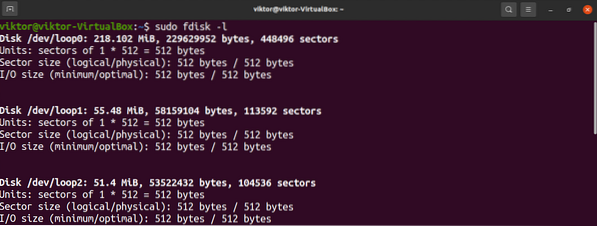
Lai pārbaudītu konkrēta diska nodalījumus, izmantojiet šādu struktūru.
$ sudo fdisk -l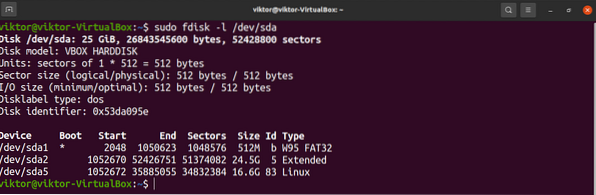
Fdisk interaktīvā režīma palaišana
Tagad, kad esam noteikuši mērķa ierīci, iezīmējiet palaišanas fdisk interaktīvajā režīmā.
$ sudo fdisk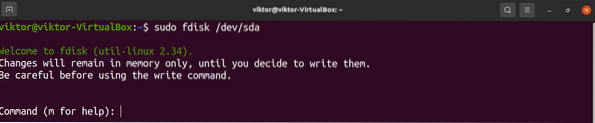
Visas veiktās izmaiņas paliks tikai atmiņā. Tas piedāvā aizsardzību pret nevēlamām darbībām.
Lai izdrukātu visas pieejamās opcijas, ievadiet “m”.
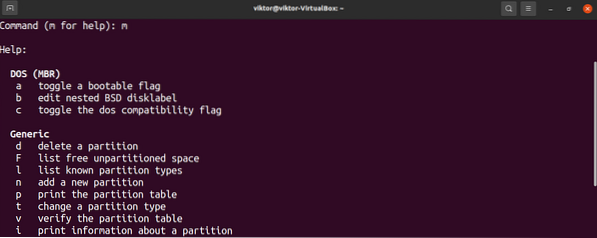
Nodalījuma izveidošana
Tas ir izvēles solis un piemērojams tikai tad, ja diskā ir brīva nesadalīta vieta. Lai pārbaudītu, vai tādi ir, ievadiet “F”.

Lai izveidotu nodalījumu, ievadiet “n”.

Jaunā nodalījuma pirmajam sektoram ieteicams izmantot noklusējuma vērtību.
Pēdējais sektors noteiks, cik daudz vietas aizņems jaunais nodalījums. Šajā solī fdisk pieņem dažādus vērtību formātus. Piemēram, ja nodalījuma lielumam jābūt 2 GB, ievadiet “+ 2G”. Ja vienība nav norādīta, tad fdisk kā vienību izmantos sektorus.
Ja atrašanās vietā bija kāds iepriekšējs nodalījums, fdisk parādīs brīdinājumu, ka tajā ir iepriekšējs failu sistēmas paraksts. Ieteicams noņemt parakstu. Ievadiet “Y”, lai apstiprinātu darbību.

Izdodot rakstīšanas komandu, izmaiņas tiks atzīmētas kā pastāvīgas.
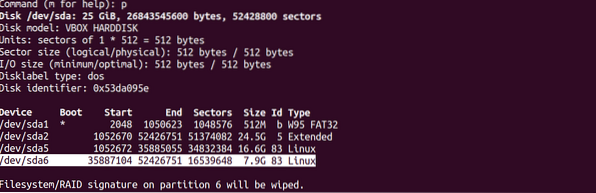
Maina nodalījuma tipu
Jebkuram nodalījumam būs piešķirta vērtība noteikta veida failu sistēmai. Ir pieejami dažādi nodalījumu veidi, piemēram, FAT12, AIX, SFS, OPUS, BSD / OS, OpenBSD, Linux utt.
Lai mainītu nodalījuma tipu, ievadiet “t”.

Fdisk pieprasīs mērķa nodalījuma numuru. Ja nodalījums ir “/ dev / sdb1”, tad nodalījuma numurs ir “1”.
Linux gadījumā ir liels atbalstīto nodalījumu tipu kopums. Lai izdrukātu visas pieejamās opcijas, ievadiet “L”. Katram nodalījuma veidam ir unikāls sešstūra kods. Šajā piemērā mēs izmantosim “Linux” (hex vērtība 83).
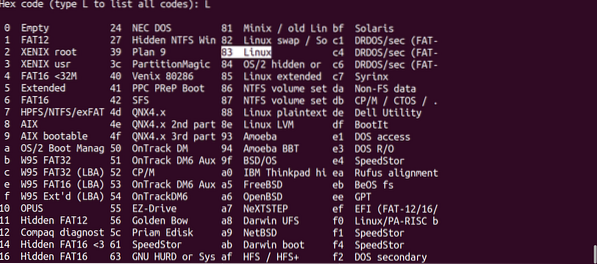

Rakstot izmaiņas
Pieņemot, ka viss ir pareizi konfigurēts, ir droši veikt izmaiņas. Ja rodas kāda problēma vai vēlaties izmest pašreizējo konfigurāciju, ievadiet “q”. Fdisk izmetīs visas izmaiņas, nerakstot tās diskā un izejot.
Pieņemot, ka viss ir pareizi konfigurēts, ievadiet “w”, lai ierakstītu visas izmaiņas.


Nodalījuma formatēšana
Ir vairāki iemesli, kāpēc varat formatēt nodalījumu.
- Jauns nodalījums, tā formatēšana padarīs pieejamo krātuvi izmantojamu operētājsistēmā.
- Ja nodalījumā būtu kādi iepriekšējie dati, formatējums tos izdzēstu.
- Ja nodalījums ir bojāts, formatēšana ir veids, kā padarīt to atkal lietojamu. Protams, dati par nodalījumu tiks zaudēti.
- Ja nodalījumā ir failu sistēma, kurai operētājsistēma nav pieejama, tās formatēšana ar piemērotu failu sistēmu ļaus operētājsistēmai piekļūt krātuvei.
Ņemiet vērā, ka, ja nodalījums ir pievienots, nav iespējams veikt tādas darbības kā nodalījuma formatēšana. Atvienojiet nodalījumu, izmantojot komandu umount.
Pieņemot, ka mums ir mērķa nodalījuma iezīme, sāksim to formatēt. Diemžēl pats fdisk neietver nevienu nodalījuma formatēšanas funkciju. Šim nolūkam mums būs jāizmanto rīks mkfs.
MKFS rīks atbalsta vairākas failu sistēmas. Katrai atbalstītajai failu sistēmai mkfs ir atšķirīgs komandu rīks. Lai uzskaitītu visas atbalstītās failu sistēmas un to attiecīgos komandu rīkus, palaidiet šo komandu.
$ ls -l / usr / sbin / mkfs *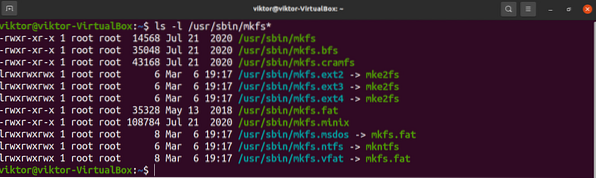
Ir viegli saprast, kurš rīks ir paredzēts kādai failu sistēmai. Piemēram, “mkfs.ext4 ”mērķa nodalījumā izveidos ext4 failu sistēmu.
Lai formatētu nodalījumu ext4 formātā, palaidiet šādu komandu.
$ sudo mkfs.ext4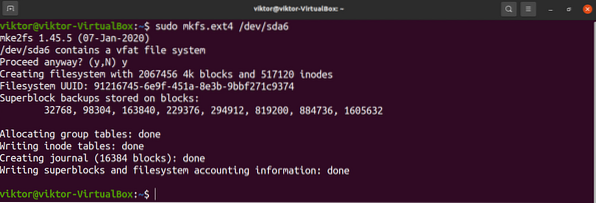
Ja faila sistēma jau ir izveidota, mkfs pieprasīs brīdinājuma ziņojumu. Ievadiet “y”, lai apstiprinātu darbību.
Voila! Nodalījums ir veiksmīgi formatēts!
Izmantojot nodalījumu
Lai izmantotu nodalījumu, tas ir jāuzstāda. Linux nāk ar īpašu rīku starpsienu un disku failu uzstādīšanai. Uzziniet, kā uzstādīt, izmantojot komandu mount.
Īsāk sakot, nodalījuma uzstādīšanai ir nepieciešams stiprinājuma punkts, kur nodalījums ir pievienots operētājsistēmai. Izveidojiet stiprinājuma punktu.
$ sudo mkdir -v / mnt / my_partition
Lai pievienotu nodalījumu stiprinājuma punktā, izpildiet šo komandu.
$ sudo mount - avots
Voila! Tagad nodalījumam jābūt pieejamam no stiprinājuma punkta.
Pēdējās domas
Nodalījuma formatēšana ir vienkāršs, tomēr svarīgs uzdevums. Komandrindas saskarnei fdisk ir lielisks risinājums.
Nav fdisk ventilators? Neuztraucieties. Ir pieejami daudzi rīki, lai pārvaldītu nodalījumus Linux. Uzziniet, kā formatēt diska nodalījumus.
Laimīgu skaitļošanu!
 Phenquestions
Phenquestions


